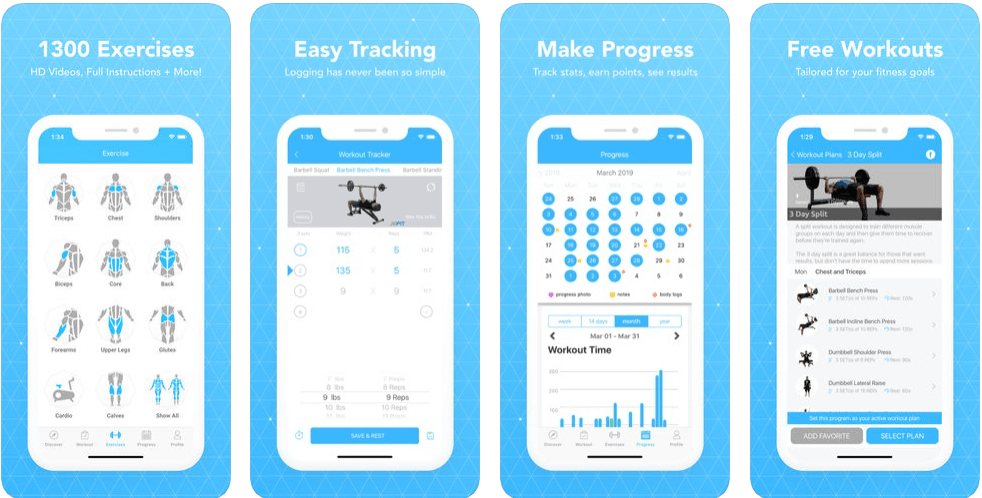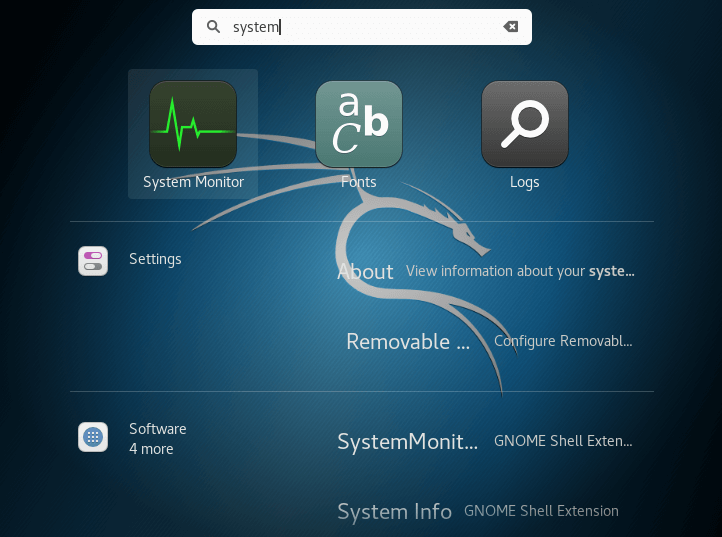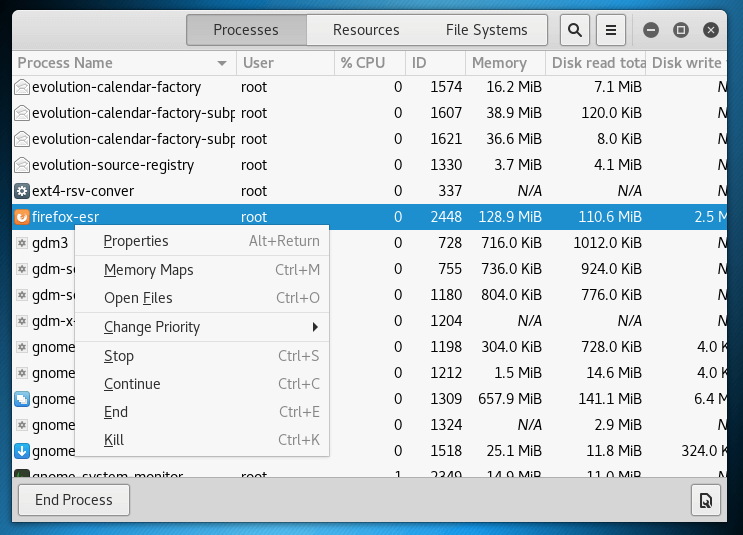Linux er et robust operativsystem og oplever ofte ikke problemer som manglende respons eller træg ydeevne. Til tider kan nogle af apps dog fryse på dig. Du kan enten vente på, at de reagerer eller går ned, eller du kan dræbe de apps, der ikke reagerer.
Der er mange måder, som kan bruges til at dræbe en app, der ikke reagerer. I dette indlæg har vi listet nogle af de bedste måder at håndtere ikke-responsive applikationer på. Lad os komme igang!
Bemærk: Vi bruger Kali Linux her.
Klik på X-knappen
Dette er den enkleste måde at lukke en app på, den konventionelle måde er at klikke på X eller lukke-knappen for at dræbe en applikation. Når en applikation ikke reagerer, er den første ting at gøre at afslutte eller lukke dem. For at gøre det skal du klikke på X placeret enten til højre eller venstre side af programvinduet.
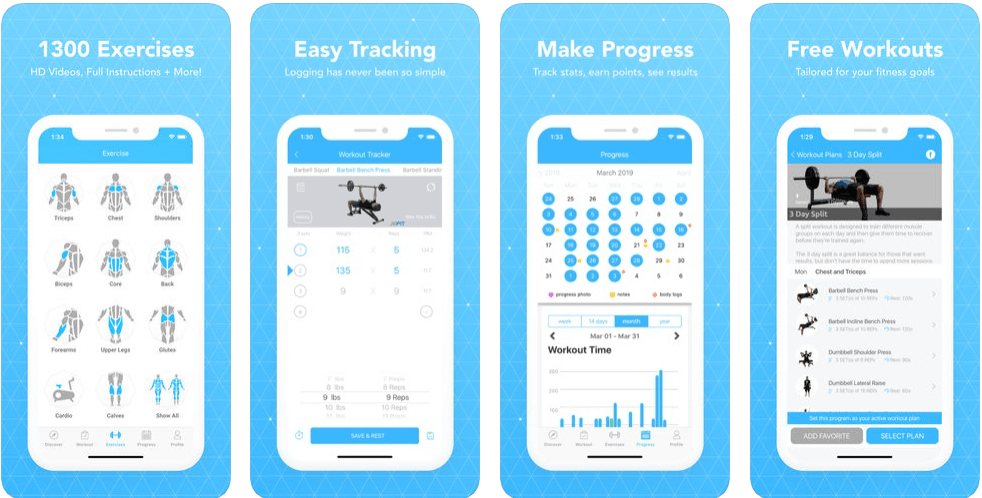
Dette lukker normalt applikationen, men hvis applikationen har frosset på dig, skal du gå videre til næste trin.
Systemmonitor
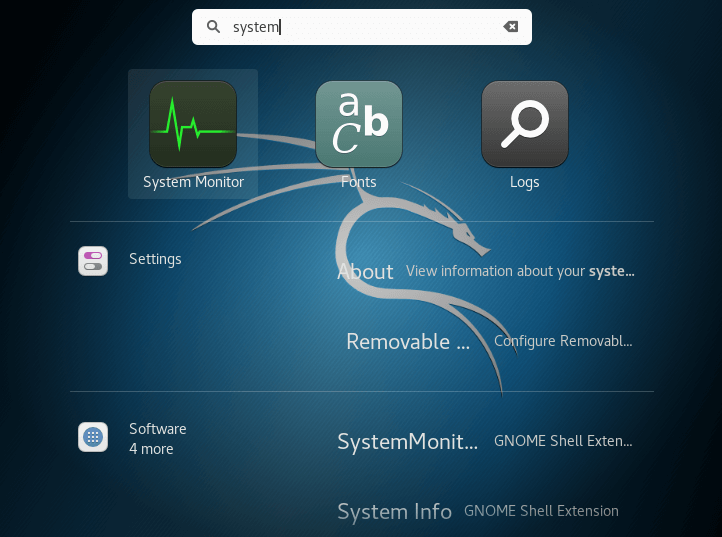
System Monitor er et værktøj på Linux, som viser, at du i øjeblikket kører processer sammen med filsystemer og ressourcer.
Hvis du har en app, der ikke reagerer ved hånden, kan du finde den under fanen Processer og højreklikke på den. På kontekstmenuen får du tre muligheder: Stop proces, Afslut proces og Dræb proces
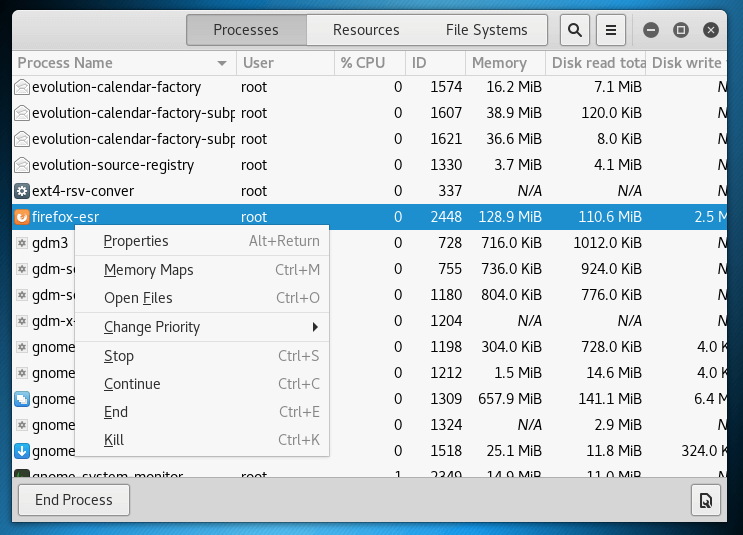
Med Stop Process får du mulighed for at starte den senere.
Afslut proces lukker en proces og afslutter applikationen og sletter midlertidige filer i processen.
Hvis ingen af ovenstående muligheder virker, skal du klikke på Dræb proces for at lukke programmet.
Det er bedre at bruge disse muligheder for at håndtere programmer, der ikke reagerer.
Læs også:-
Sådan kontrolleres og administreres diskplads i...
"Dræb" kommando
Hvis du ikke kan få noget til at komme op, og alt ser ud til at fryse, så skal du starte Terminal. Tryk på CTRL+ALT+T for at få Terminal op. Der er et par kommandoer, som kan bruges til at lukke en app.
Du kan bruge kill-kommandoen, men først skal du kende proces-id'et. For at kende proces-id'et skal du skrive kommandoen:
ps aux | grep [procesnavn]
Erstat procesnavnet med den app, du vil lukke.
ps aux | grep firefox
Når du har fået et proces-id, kan du skrive denne kommando:
dræbe [proces-id]
Dette vil lukke applikationen på et øjeblik.
kommandoen "pgrep" og "pkill".
Hvis du ikke får proces-id'et, kan du bruge kommandoen pkill til at dræbe de apps, der ikke reagerer. Alt du behøver er et procesnavn sammen med pkill-kommandoen for at lukke appen.
Skriv følgende kommando:

pkill [procesnavn]
Alternativ metode: Du kan bruge kommandoen pgrep til at få proces-id'et
pgrep [procesnavn]
Når du har fået et proces-id, skal du indtaste pkill med proces-id'et
pkill [proces-id]
Dette vil lukke den frosne app om et par sekunder.
Læs også:-
7 Bedste Linux Photo Manager til at organisere digital... Leder du efter det bedste Linux open source fotostyringsværktøj? Her bringer vi 7 bedste Linux-billeder til dig...
Killall: Den sidste udvej
Hvis ingen af kommandoerne virkede, kan du bruge Killall-kommandoen til at slippe af med apps, der ikke reagerer. Denne kommando lukker hele forekomsten af en app. For eksempel: Hvis du har mere end ét vindue i en app åbnet, lukker den dem alle.
Killall [procesnavn]
For eksempel:
Killall bladplade
Denne kommando vil let dræbe et program, men det anbefales at bruge kommandoen, når det er absolut nødvendigt.
Så nu hvor du ved, hvordan du skal håndtere programmer, der ikke reagerer, næste gang du har en app, der ikke lukker, skal du bruge en af metoderne til at lukke en app. Også, hvis du står over for denne situation meget ofte, anbefales det at opgradere din hardware for at dobbelttjekke, om tingene er i orden.
Kunne du lide artiklen? Skriv venligst dine tanker i kommentarfeltet nedenfor.